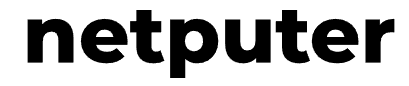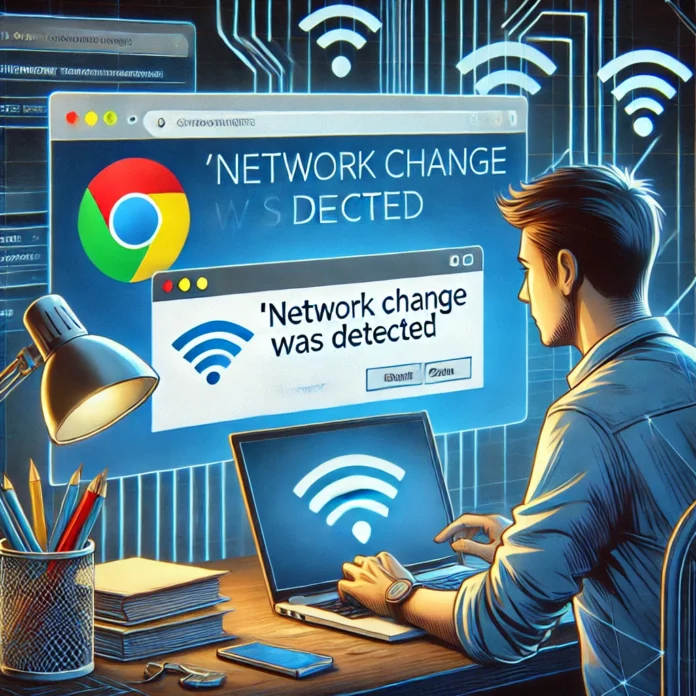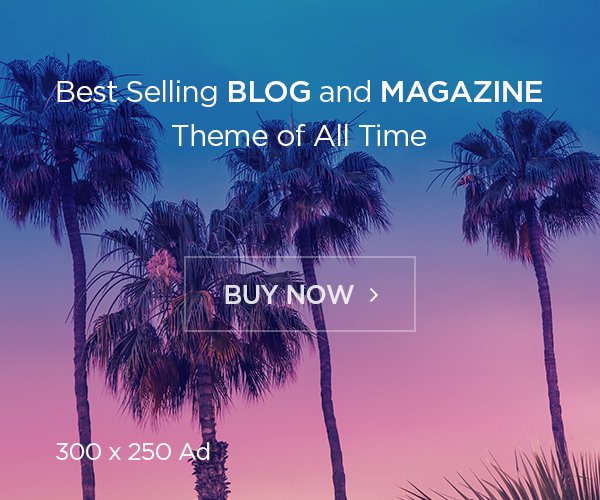Google Chrome kullanıcıları zaman zaman tarayıcıda “Ağ Değişikliği Algılandı” hatasıyla karşılaşabilir. Bu hata, genellikle internet bağlantınızda yaşanan bir değişiklikten kaynaklanır ve tarayıcıda sayfaların yüklenmesini engelleyebilir. Neyse ki, bu hatayı çözmek için birkaç basit adım izleyebilirsiniz. İşte “Ağ Değişikliği Algılandı” hatasını düzeltmek için kullanabileceğiniz yöntemler:
1. Tarayıcıyı Yeniden Başlatın
- Neden önemli? Bazen Chrome’un yeniden başlatılması, tarayıcıdaki geçici sorunları ve ağ değişikliklerini düzeltmek için yeterli olabilir.
- Adımlar:
- Chrome’u kapatın.
- Kısa bir süre bekleyin.
- Tarayıcıyı tekrar açın ve sayfayı yeniden yükleyin.
Bu basit yöntem, çoğu kullanıcı için sorunu çözebilir.
2. Wi-Fi veya Ethernet Bağlantınızı Yenileyin
- Neden önemli? Bağlantı kesintileri ya da ani ağ değişiklikleri, bu hataya neden olabilir. Wi-Fi veya Ethernet bağlantınızı yenilemek sorunu düzeltebilir.
- Adımlar:
- Wi-Fi bağlantınızı kapatın ve birkaç saniye sonra yeniden bağlanın.
- Eğer Ethernet kablosu kullanıyorsanız, kabloyu çıkarıp tekrar takın.
- Bağlantınızı yeniledikten sonra sayfayı yeniden yükleyin.
3. Tarayıcı Önbelleğini ve Çerezlerini Temizleyin
- Neden önemli? Chrome’da biriken önbellek ve çerezler, ağ bağlantılarını ve sayfa yüklemelerini etkileyebilir. Bu dosyaları temizlemek tarayıcının performansını artırabilir ve hataları düzeltebilir.
- Adımlar:
- Chrome menüsüne gidin ve “Ayarlar”ı seçin.
- “Gizlilik ve Güvenlik” bölümüne tıklayın.
- “Tarama Verilerini Temizle” seçeneğine gidin.
- Önbellek ve çerezleri seçin ve “Verileri Temizle” butonuna tıklayın.
Bu işlemden sonra tarayıcı daha sorunsuz çalışabilir ve hatayı çözebilir.
4. IP ve DNS Ayarlarını Yenileyin
- Neden önemli? Ağ değişiklikleri sırasında IP adresinizin veya DNS önbelleğinizin yenilenmesi gerekebilir. Bunu komut satırı (CMD) üzerinden yapabilirsiniz.
- Adımlar:
- Windows’ta Komut İstemi’ni (CMD) açın.
- Aşağıdaki komutları sırasıyla yazın:
ipconfig /releaseipconfig /renewipconfig /flushdns
- Tarayıcıyı yeniden başlatın ve sayfayı yenileyin.
Bu adımlar, ağ değişikliği hatasıyla ilgili olabilecek IP veya DNS sorunlarını çözebilir.
5. Chrome Uzantılarını Kontrol Edin
- Neden önemli? Bazı Chrome uzantıları, ağ değişikliği hatalarına neden olabilir. Tarayıcınızda yüklü olan uzantıları devre dışı bırakmak veya kaldırmak sorunu çözebilir.
- Adımlar:
- Chrome menüsünden “Diğer Araçlar” > “Uzantılar” seçeneğine gidin.
- Yüklü uzantıları devre dışı bırakın veya kaldırın.
- Sayfayı yeniden yükleyerek sorunun çözülüp çözülmediğini kontrol edin.
6. Ağ Bağdaştırıcınızı Sıfırlayın
- Neden önemli? Ağ bağdaştırıcısında yaşanan sorunlar da bu hataya neden olabilir. Windows’ta ağ bağdaştırıcısını sıfırlayarak bağlantı sorunlarını düzeltebilirsiniz.
- Adımlar:
- “Başlat” menüsüne gidin ve “Ağ Bağdaştırıcı Ayarlarını Değiştir” yazın.
- Bağdaştırıcıyı bulun, sağ tıklayın ve “Devre Dışı Bırak”ı seçin.
- Ardından tekrar sağ tıklayın ve “Etkinleştir”i seçin.
- Tarayıcıyı yeniden başlatarak sayfayı yenileyin.
Sonuç
Chrome’da “Ağ Değişikliği Algılandı” hatası genellikle internet bağlantısındaki geçici bir sorundan kaynaklanır ve yukarıdaki adımlarla kolayca düzeltilebilir. Eğer bu adımlar sorunu çözmezse, internet servis sağlayıcınızla iletişime geçmek veya Chrome’u sıfırlamak gibi daha ileri adımlar atmanız gerekebilir.